教程已失效
warning :请勿将本教程传入任何有极空间官方人员的群内和官方论坛。同时也不要在任何有极空间官方人员的群和官方论坛秀。如果因为有人作死导致极空间官方再次封堵,本人将不再分享开启自带Portainer教程
正式教程
首先连接上ssh执行以下命令,切换目录
cd /
执行以下命令,注意,该命令仅需初次配置时执行。以后无需再次执行。并且请确保5055.conf没有被修改过
'cp /zspace/applications/services/openresty/nginx/conf/vhost/5055.conf /zspace/applications/services/openresty/nginx/conf/vhost/5055.conf.bak'wget下载脚本
wget https://z4-den.pages.dev/nginxConf.zip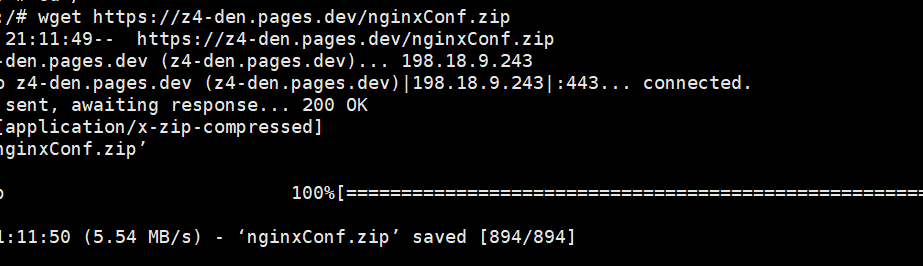
解压脚本
unzip -o -d /nginxConf nginxConf.zip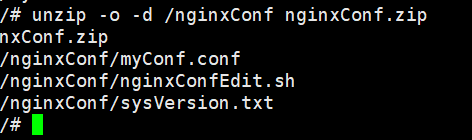
- 切换目录
cd /nginxConf

- 编辑配置文件,注意默认已经带上了portainer的配置。如果需要白嫖内网穿透的话,请看下面的进阶教程
vim myConf.conf
执行脚本
sh nginxConfEdit.sh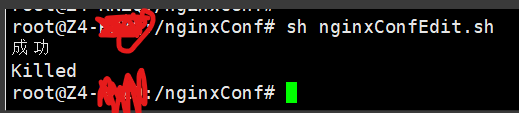
- 通关ip:5055/docker访问 然后 enjoy it
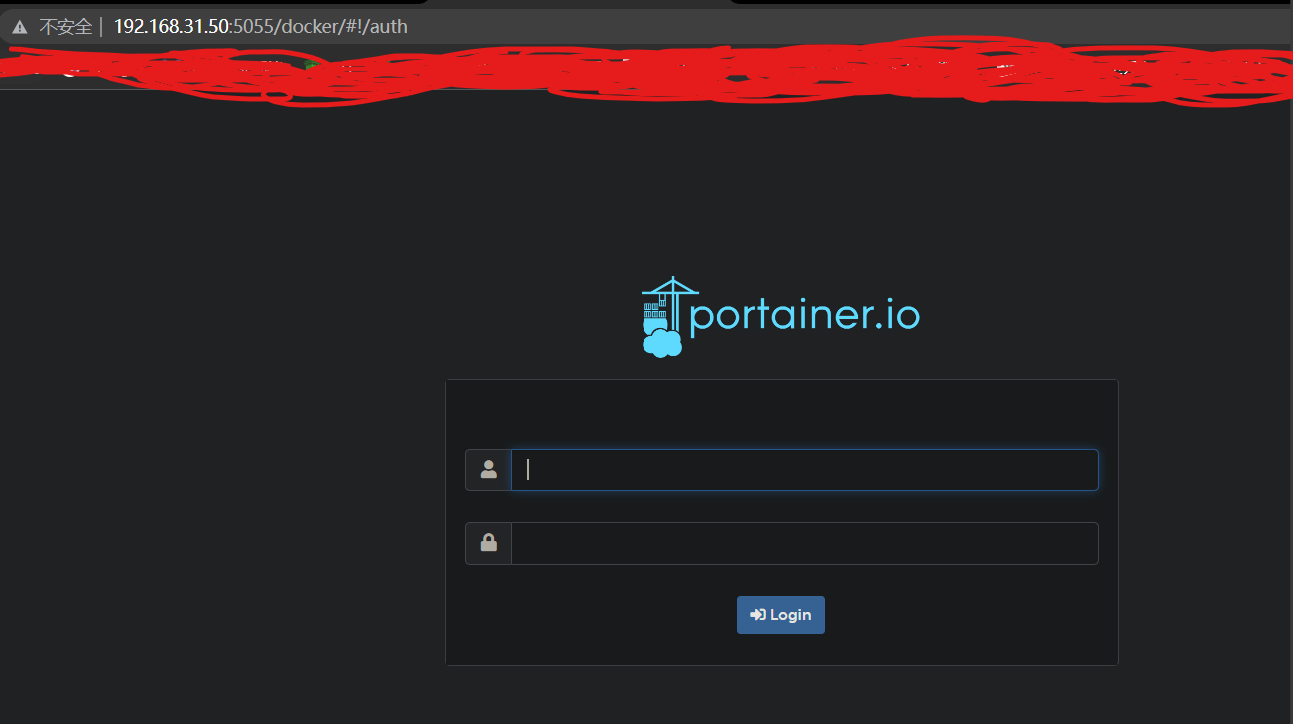
进阶之系统升级后自动执行
注:以下步骤暂时不用操作。已确认升级系统会重置crontab,新的方法还在研究
- 切换目录
cd /zspace/crontabs
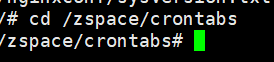
- 编辑脚本
vim root
- 在最后一行添加命令
@reboot /bin/bash /nginxConf/nginxConfEditAuto.sh auto

进阶之白嫖极空间内网穿透
编辑脚本
vim myConf.conf使用我的qb作为例子,我的qb的webui端口是28080,所以可以这么写配置文件
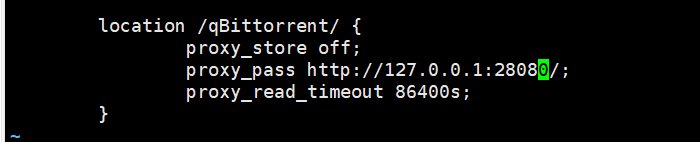
127.0.0.1:后面的端口填你的端口
此时访问链接为https://www.zconnect.cn/qBittorrent
如果你想通过https://www.zconnect.cn/qb访问,则需要把配置文件内的qBittorrent修改为qb
然后执行脚本
sh nginxConfEdit.sh
小概率问题
部分机子可能会出现执行完脚本以后无法访问极空间的情况。这时候执行reboot命令或者手动重启极空间均可

3 条评论
那个密码修改后 好像无法保存 可以临时用一下
默认的账号密码是多少啊
docker run --rm -v /data:/data portainer/helper-reset-password